前の10件 | -
VBA 手間を惜しむな。何したか 画面に出そう。 [Excel VBA]
VBAプログラムを終了したら何か表示させよう
例えば、ファイルを出力するなら、どこのディレクトリに何のファイルを出力したか?
安心感が違います。
dim tmp as string
tmp = "ディレクトリ:(" & workPath & ")に ファイル:(" & fileName & ") を出力しました。"
MsgBox (tmp)
いったんtmpに入れているのは debug.print tmp をしたりデバック時に判るようにです。
何も表示せずに終了させるのですか?いつ終わったのだろうか?勘弁してください。
例えば、ファイルを出力するなら、どこのディレクトリに何のファイルを出力したか?
安心感が違います。
dim tmp as string
tmp = "ディレクトリ:(" & workPath & ")に ファイル:(" & fileName & ") を出力しました。"
MsgBox (tmp)
いったんtmpに入れているのは debug.print tmp をしたりデバック時に判るようにです。
何も表示せずに終了させるのですか?いつ終わったのだろうか?勘弁してください。
Excel VBA Cells の Colは数字はやめよう
Cells (3, 14) のカラムはどこだ?
Cells (3,"J" ) のほうが1目でわかるぞ
メンテも楽だし。。。。
本当はマジックナンバーを使いたくないが、、、
Cells (3,"J" ) のほうが1目でわかるぞ
メンテも楽だし。。。。
本当はマジックナンバーを使いたくないが、、、
VBA Sub Moduleは2画面程度に抑える [Excel VBA]
だらだらと3画面も続くようなプログラムはやめましょう。
ある程度の塊で意味を持たせて sub に納めます。
といいますか、いきなりコーディングせずに手順書を日本語!で書きます。
大まかな手順ごとに 面倒がらずにSub Module化します。
後から絶対見やすいです。
例えば TOPは以下のように
sub main()
dim r as long
dim c as long
…
…
Call A
Call B
Call C
Call D
end sub
Call しかない場合が素敵です。
同じ処理をCopy Pasteして2回書いてもいけません。必ずSub Module化します。
たとえ数行でもです。
Bug修正時に絶対もう一方の修正を忘れます。
差分は 引数で分けます。
[VBA]インデントを深くしない技
if 文を重ねるとインデントが深くなってしまいます。3つ以上のインデントは避けるべきです。
そのための手法があります。ちょっと慣れが必要ですが。
sub aaa
if a=1 then
xxx
xxx
if b= 2 then
yyyy
yyyy
end if
end if
end sub
の場合は以下のように記述します。
sub aaa
if a != 1 then
exit sub ' 何もしない
end if
xxx
xxx
if b=2 then
yyyy
yyyy
end if
end sub
aが1以外の場合何もしないので
条件を反転して 何もしなくて sub を抜けるようにします。
xxxが2行しかありませんが、体外20行ぐらいあったりします。
その場合20行先で、何もしないことが分かります。
ならば、最初にわかるようにすると親切です。
Excel VBA セルのループは r , c を使おう [自治会会計Excel技]
ループは i,j が使われることが多いですが、Excelに関しては
Cells(Row,Column)で示されますので、行(Row) , 列(Column)の rとc で示したほうが
判りやすいです。
For i = 1 to 100
For j=1 to 100
Cells(i,j ) = i
Next
Next
i,jだと、行か列かが計算途中でわからなくなることがあります。
Dim r as Long
Dim c as Long
For r = 1 to 100
For c=1 to 100
Cells(r,c ) = r
Next
Next
r, c のほうが読みやすいです。
ちなみに r, c は Longで宣言しておきましょう。32,767の壁を越えられなくなります。
タグ:VBA
Exel VBA コメントのショートカットの変更 [Excel VBA]
[Excel VBA]変数命名記法 キャメル記法 [Excel VBA]
変数宣言で様々な書き方をしてきましたが、やっと巡り合った記法に決めました。
変数:キャメル記法 単語の連接時に2目の先頭を大文字にします。
定数:スネーク記法 すべて大文字で単語の連接は アンダースコア '_' を使う
例えば)
Dim row1st as Long
Dim col1st as Long
Dim rowEnd as Long
Dim colEnd as Long
Const NEW_FILENAME =”新しいファイル名"
その他に、関数で戻りがBoolean の場合、次のように決めるのが判りやすそうです。
Function isXxx 存在するかどうか
Function hasXxx, Xxxを持つかどうか
Function canXxx Xxx が実行できるかどか
変数の区切りのアンダースコアが嫌いだったので、キャメル記法で書きましょうと指定できるので、すっきりしました。
なぜ、アンダースコアが嫌いか???
101(英語)キーボードは日本語のアンダースコア(右下)のキーががなくて
打てないからです。いちいち英語モードに戻さんと打てない。。。
なので、キャメル記法はありがたい。
変数:キャメル記法 単語の連接時に2目の先頭を大文字にします。
定数:スネーク記法 すべて大文字で単語の連接は アンダースコア '_' を使う
例えば)
Dim row1st as Long
Dim col1st as Long
Dim rowEnd as Long
Dim colEnd as Long
Const NEW_FILENAME =”新しいファイル名"
その他に、関数で戻りがBoolean の場合、次のように決めるのが判りやすそうです。
Function isXxx 存在するかどうか
Function hasXxx, Xxxを持つかどうか
Function canXxx Xxx が実行できるかどか
変数の区切りのアンダースコアが嫌いだったので、キャメル記法で書きましょうと指定できるので、すっきりしました。
なぜ、アンダースコアが嫌いか???
101(英語)キーボードは日本語のアンダースコア(右下)のキーががなくて
打てないからです。いちいち英語モードに戻さんと打てない。。。
なので、キャメル記法はありがたい。
Excel VBA 関数は作るな。ありもの探せ
やりたいことを 自力で作ると、後でわからなくなる。
ありもののVBA 関数を使おう。Google するとすぐに判るのに。
例えば
Now に30分加えて 時間のところを取り出して、2桁にする。
dim a as string
a = Format (Hour(DateAdd("m",30,Now)),"00")
いずれもVBAの関数です。
Format関数は何気に便利です。
ありもののVBA 関数を使おう。Google するとすぐに判るのに。
例えば
Now に30分加えて 時間のところを取り出して、2桁にする。
dim a as string
a = Format (Hour(DateAdd("m",30,Now)),"00")
いずれもVBAの関数です。
Format関数は何気に便利です。
[Excel VBA]VBA ツール・オプションの初期設定を変更すべき [Excel VBA]
Excel VBAは必ず先頭で
Option Explicit
宣言を書いて、変数宣言を強制しよう。
この文字がないVBAはメンテする気が起きません。
中級者でもVBAの初期設定のまま、宣言せずに使っている馬鹿者がいます。勘弁してほしい。
なので、ツール・オプションの設定で
変数の宣言を強制する にチェックを入れておきます。
ついでに自動構文チェックは外しておきます。
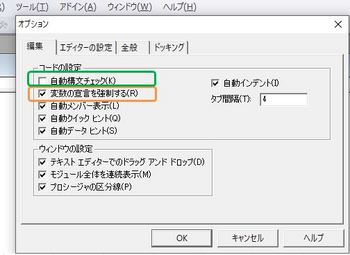
自動構文チェックは編集途中で改行した際に、エラーメッセージのポップアップが現れ、鬱陶しい。
これが解放されます。エラーはそのまま赤文字のため、なんの問題もありません。
初級者には必ずこの設定をしてもらうとよいでしょう。
Option Explicit
宣言を書いて、変数宣言を強制しよう。
この文字がないVBAはメンテする気が起きません。
中級者でもVBAの初期設定のまま、宣言せずに使っている馬鹿者がいます。勘弁してほしい。
なので、ツール・オプションの設定で
変数の宣言を強制する にチェックを入れておきます。
ついでに自動構文チェックは外しておきます。
自動構文チェックは編集途中で改行した際に、エラーメッセージのポップアップが現れ、鬱陶しい。
これが解放されます。エラーはそのまま赤文字のため、なんの問題もありません。
初級者には必ずこの設定をしてもらうとよいでしょう。
[Excel VBA] 文字列検索し、その結果をAddressかValueで返す。オフセット付き [Excel VBA]
文字列を検索し、見つかったRangeを戻す関数。
オフセットを入れられるようにして、見つかった文字から RowでLoopさせたりするときを目的とした関数。
アドレスが欲しい場合、Rangeで戻しているので、
fnFind("検索文字").address
が使える。
Function fnFind(KeyWord As String _
, Optional ofstR As Long = 0, Optional ofstC As Long = 0) As Range
' 2020/10/24 Sanono
' 文字列を検索し、見つかったセルを Rangeで返す。
' アドレスが必要な場合 .adderss をつける。指定がない場合Valueが戻る
' Row,Columnのオフセットを指定できるようにして、
' 検索文字からのRow,ColumnでLoop用いることを想定
' Keyword : 検索文字
' area : 検索範囲
' ofstR : Row 方向のオフセット
' ofstC : Column 方向のオフセット
Dim rng As Range
Dim ret As Integer
Set rng = Cells.Find(What:=KeyWord, After:=ActiveCell, LookIn:=xlValues, LookAt:= _
xlWhole, SearchOrder:=xlByRows, SearchDirection:=xlNext, MatchCase:=True _
, MatchByte:=False, SearchFormat:=False)
If rng Is Nothing Then
ret = MsgBox("検索文字[" & KeyWord & "]が見つかりません、終了します。" & vbCrLf _
& " キャンセルでデバックモード", vbOKCancel)
If ret = vbOK Then
End
End If
Stop
Set fnFind = rng
Else
Set fnFind = rng.Offset(ofstR, ofstC)
End If
End Function
Sub test_fnFind()
Dim tmp As String
tmp = fnFind("A2")
Debug.Print tmp
Debug.Print fnFind("A2").Address
Debug.Print fnFind("X2")
End Sub
タグ:Excel,VBA
前の10件 | -



